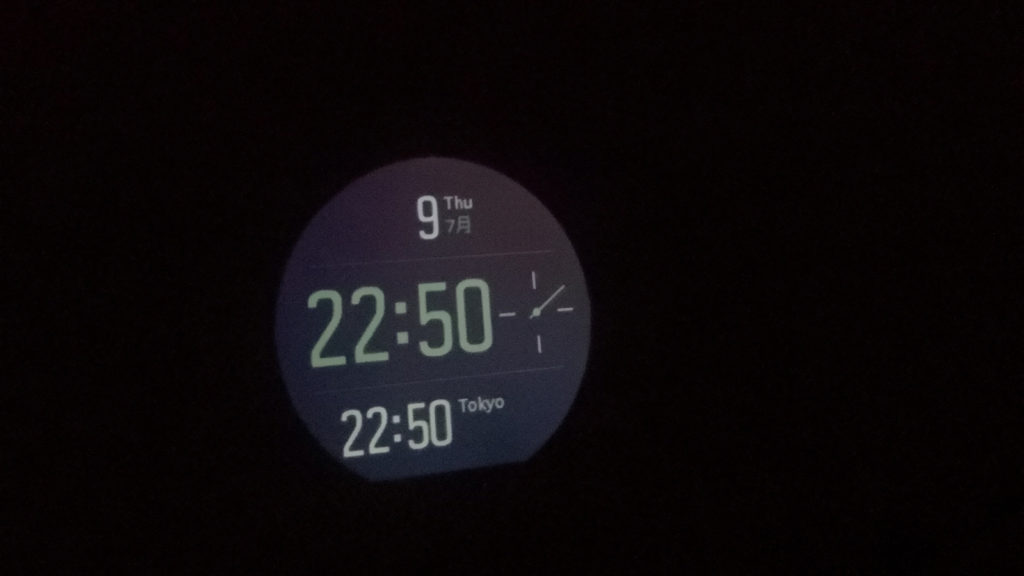
目次
「Suunto 9」のバックライト設定が分かりづらい
GPSウォッチ「Suunto 9」を使ってみると、実にバックライト設定が分かりづらい。
ユーザーガイドをみると、バックライト機能についていろいろ設定できるようなのだが、ユーザーガイドの説明文が英語を直訳したような説明なので内容を理解しづらい。
そこで、あらためてバックライトの基本の設定と操作について確認してみた。
バックライト設定は、「通常時」と「エクササイズ中」に分かれる
バックライトを設定できるのは、大きく分けると、「通常時」(エクササイズをしていない状態)と「エクササイズ中」(ランニングやサイクリングの計測中など)の2つのシーンに分かれる。
各シーンで、設定できる内容は以下の通り。
「通常時」のバックライト設定
- モード
- スタンバイ
- 明るさ
- (省電力) ※バックライトの機能ではないが、バックライトの明るさ設定に関係する
「エクササイズ中」のバックライト設定
- バックライト ※ON/OFFのみ
「通常時」のバックライト設定
エクセサイズをしていない状態のバックライト設定のメニューは、以下の操作で呼び出すことができる。
設定 → 一般設定 → バックライト
ここでは、「モード」、「スタンバイ」、「明るさ」の設定ができる。
モード
「モード」の設定画面では、「自動切り換え」(デフォルト)と「トグル」のどちらかを選択することができる。
「自動切換え」に設定した場合、バックライトは自動で点灯、消灯する。
「トグル」に設定した場合、特定の操作のみで点灯、消灯を行うことができる。
「トグル」時には、2本指で文字盤をタッチすることで、点灯と消灯を手動で切り替えることができる。
(もうちょっと分かりやすい機能名はなかったのだろうか?)

正直言って、「トグル」モードは、かなり「Suunto 9」の操作に慣れていないと、使いこなすのは難しいと思う。
スタンバイ
「スタンバイ」については、メーカーのユーザーガイド(日本語版)では以下のような説明がある。
スタンバイバックライト
SUUNTO「Suunto 9 ユーザーガイド – 2.1」
画面をタッチせず、ボタン操作も行わずに時計をしばらく放置すると、1 分後にスタンバイモードに入ります。ディスプレイがオンになっていてもあまり明るくない環境では、画面の表示内容を読み取りにくいことがあります。
このような状況を解消するには、暗い場所でも読みやすいようにスタンバイバックライトを使用できます。スタンバイバックライトをオンにすると、低輝度のバックライトが常時点灯します。
一般設定 » バックライト » スタンバイ にある設定から、スタンバイバックライトのトグルをオン/オフを切り替えることができます。
スタンバイバックライトの輝度はかなり低めなのに、バックライトが常時点灯しているため、バッテリーの消耗が全体的になくなります。
うーん、分かったような、分からないような。
要するに、「スタンバイ」をONにした場合は、かなり暗い場所でも文字盤の内容が確認できる常時点灯になるようだ。
ただ、この機能はバックライトを常時点灯させるので、バッテリーの消耗を早めてしまうようだ。
なお、試しに、手元にある「Suunto 9」のバックライト設定を「スタンバイ」(ON)にしてみた。
明るい場所だと気づかないが、暗い場所で確認するとバックライトを常時点灯している。
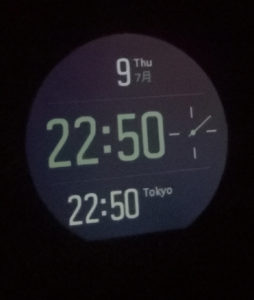
バックライトは常時点灯している
明るさ
「明るさ」は、5%~100%の範囲で5%単位で設定できる。
100%設定の場合、バックライトを最も明るくするが、その分、バッテリーの消耗が早くなる。

なお、「省電力」機能をON(有効)にしている場合は、任意の明るさを設定することはできない。この場合、明るさの設定は自動で制御される。
「省電力」機能の設定メニューは、以下の操作で呼び出すことができる。
設定 → 一般設定 → 省電力

その場合、バックライトの明るさは自動で調整され、かなり暗くなる。
エクササイズ中のバックライト設定
ランニング、登山、サイクリングなどエクササイズを行っている最中のバックライト制御は、エクササイズの開始前に設定する。
エクセサイズのオプション機能の設定画面で、バックライトを設定することができる。

エクササイズ → ランニング(ベーシック) → スタート画面 → オプション設定画面
なお、バックライトに関するオプション設定画面は、エクササイズを開始した後でも、中ボタンの長押しによって呼び出すことができる。
バックライト
エクササイズ中の「バックライト」は、「ノーマル」(自動消灯)と「ON」(常時点灯)の2択しかない。
「ノーマル」の場合、自動でバックライトが点灯、消灯する。
「ON」の場合、エクササイズの開始から終了まで、バックライトを点灯し続ける。
「ON」を設定すれば、夜間にジョギングをする場合は文字盤が見やすいし、バックライトが周囲からも目立つので安全の向上にもつながる。
ただ、バックライトを点灯し続けるため、バッテリーの消耗を早めるので、バッテリー残量には気を付けた方が良い。

周囲からも気づかれやすい
(私的)最適なバックライト設定
とりあえず、自分にとって、最適なバックライト設定は以下の通り。
| 通常時 | モード:自動切り換え(=自動消灯) スタンバイ(=常時点灯):OFF 明るさ:50% ※「省電力」機能は無効 |
| エクササイズ中 | バックライト:ノーマル(=自動消灯) ※通常 :ON(=常時点灯) ※夜間のランニング時のみ |
「省電力」機能を有効にした場合、バックライトが思った以上に暗くなったので、省電力は無効にした。
通常時に常時点灯する「スタンバイ」は無効(OFF)を設定した。
「明るさ」は、バッテリー消耗も考慮して、中間値の50%とした。文字盤の内容が確認できる十分なバックライトの明るさと感じている。
エクササイズ中は、夜間のランニングのみ「ON」(常時点灯)を使う。
以上の設定を参考にして、あなたにぴったりのバックライトの設定を見つけてほしい。
おまけ:常時点灯を使えない夜間のエクササイズ対策
登山やトレイルランニングなど夜間のエクササイズが長時間に及ぶ場合、バッテリーの消耗を防ぐため、バックライトの常時点灯は使わず、「ノーマル」(自動消灯)を選択することになるだろう。
この場合、エクササイズ中に自動でバックライトが消灯してしまうため、文字盤の内容(計測画面)を確認するためには、都度、中ボタンを押し、バックライトを再点灯させなければならない。
しかし、中ボタンを押すと、同時に計測画面が次の画面に移動してしまうので、見たい計測画面が再表示されるまで繰り返し中ボタンを押さなければならない。
そんな時は、中ボタンは使わず、右上ボタンを長押し(ただし2秒未満)することで、計測画面を移動させずにバックライトを再点灯できる。
エクササイズ中は、右上ボタンには、エクササイズの一時停止(ポーズ)する機能と、約2秒ほど長押しするとエクササイズの切り替えメニューを呼び出す機能が割り当てられている。
バックライトをを再点灯させる際は、右上ボタンを長押しし、エクササイズ切替機能が呼び出される前に、右上ボタンを離す。
すると、計測画面は移動せずにバックライトのみ点灯させることができる。
バックライトを再点灯する際、いちいち計測画面が移動してしまうことにストレスを感じている人は、是非お試しあれ。
 ウェアラブルメイト
ウェアラブルメイト
